تعد صحة موقع ووردبريس الخاص بك بإجراء فحص في غاية الأهمية. مواكبة التحديثات الأساسية لـ ووردبريس وأحدث إصدارات PHP والمكونات الإضافية كلها تقطع شوطًا طويلاً في الحفاظ على كفاءة موقعك.
هناك طريقتان مختلفتان يمكنك اتباعهما لإجراء فحص صحة WordPress على موقع الويب الخاص بك. يمكنك استعراض الأشياء بشكل فردي ويدوي ، أو يمكنك استخدام مكون إضافي يتتبع كل شيء من أجلك. طريقة البرنامج المساعد هي الأكثر مثالية ، حيث تحصل على قائمة سهلة القراءة والفهم لما هو خطأ وكيفية إصلاحه.
يمكنك الاطلاع ايضا على كيفية فحص موقع ووردبريس الخاص بك بحثًا عن تعليمات برمجية ضارة
تذكر أن الفحص الصحي في WordPress يختلف عن فحص الأمان. نحن في الواقع نريد أن نرى ما هو الخطأ على الموقع ، إذا كان هناك أي شيء. يتضمن تأمين موقع WordPress الخاص بك خطوات ووظائف مختلفة.
دعنا نلقي نظرة على كيفية إجراء فحص على ووردبريس بسهولة.
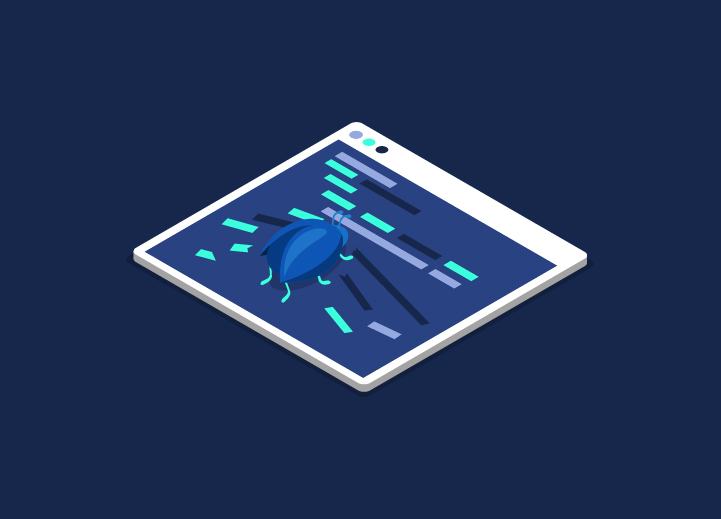
سنستخدم مكونًا إضافيًا قويًا يسمى WP Health للتأكد من أن موقع WordPress الخاص بنا سليم ويعمل بسلاسة.
البرنامج المساعد خفيف الوزن ونظيف وسلس وفعال. بمجرد تثبيته ، ستضيف صفحة WP Health إلى قائمة الأدوات. سيضيف أيضًا رمز قلب إلى شريط إدارة WordPress الخاص بك إذا كان هناك شيء يحتاج إلى الاهتمام بعد إجراء اختبار.
يقوم بإجراء فحوصات على كل شيء ، بما في ذلك تشغيل فحص مكون WordPress الإضافي للتأكد من أن جميع المكونات الإضافية تعمل كما ينبغي. تتضمن الأشياء الأخرى التي سيتحقق منها المكون الإضافي WP Health على موقع الويب الخاص بك:
- نسخة ووردبريس
- إصدار PHP
- تحديثات البرنامج المساعد
- الإضافات غير النشطة
- اسم المستخدم المسؤول
- يبحث عن الإضافات التي لم تعد مدعومة
- الإضافات ذات الثغرات المعروفة
- الشيكات لتحديثات الموضوع
- ينظر إلى SSL
- محرر الملف
- تعليقات البريد العشوائي
- اختياري بقية API
في الأساس ، أنت مغطى بهذا البرنامج المساعد. لنلقِ نظرة على كيفية تثبيت المكون الإضافي WP Health واستخدامه حتى يتمكن من إصلاح أي مشاكل تواجهها مع WordPress .
قم بتثبيت وتنشيط WP Health
من أجل إجراء فحص صحي على WordPress ، تحتاج إلى تثبيت وتفعيل المكون الإضافي WP Health. يمكنك القيام بذلك من صفحة الملحقات في لوحة تحكم مسؤول WordPress الخاصة بك.
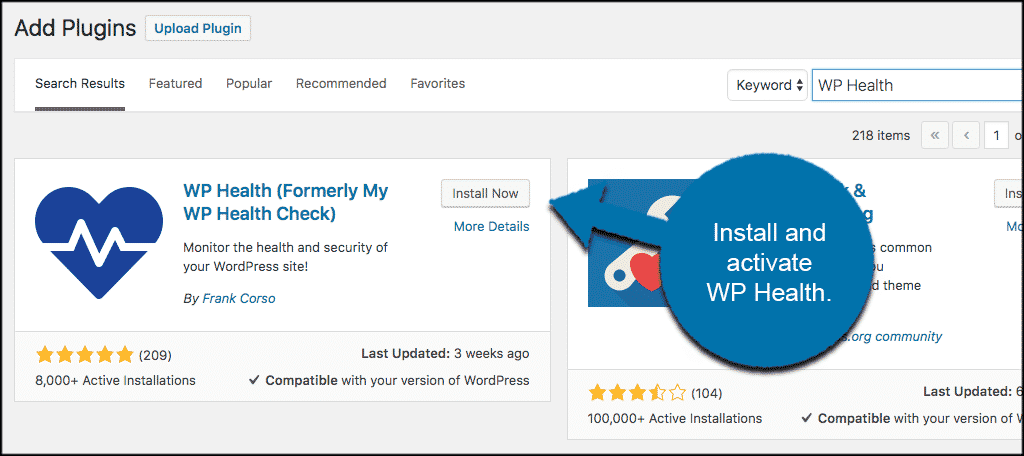
بمجرد تثبيت المكون الإضافي وتنشيطه ، انقر فوق أدوات> WP Health. سينقلك هذا إلى صفحة “التحقق والإعدادات” الخاصة بـ WP Health.
من هنا يمكننا إلقاء نظرة على علامتي التبويب اللتين ستراهما:
- الفحوصات
- إعدادات
كما قلت ، البرنامج المساعد مباشر للغاية وسهل الاستخدام.
قم بتشغيل فحص WordPress Health Check
الآن بعد أن أصبحت في صفحة الإعداد الخاصة بـ WP Health ، انقر فوق علامة التبويب “الإعدادات” وقم بتكوين الأداة بالطريقة التي تريدها.
سترى أنه لا يوجد سوى خيارين متاحين. لذلك ، حدد المربعات إذا كنت تشعر أنها مناسبة لموقع الويب الخاص بك.
الآن انطلق وانقر على علامة التبويب “الشيكات”. سترى أنه بمجرد تثبيت المكون الإضافي ، فإنه يقوم تلقائيًا بإجراء أول فحص صحي لـ WordPress لك.
تقسم WP Health الفحص الصحي إلى أربعة مجالات رئيسية:
- عمليات التحقق من الخادم
- ووردبريس الشيكات
- الشيكات البرنامج المساعد
- الشيكات المميزة
في هذا البرنامج التعليمي ، تركت النتائج مفتوحة لك لترى كيف يبدو الإعداد. أردت التأكد من أنك رأيت جميع الشروط الثلاثة التي يوفرها المكون الإضافي (أخضر ، أصفر ، أحمر).
عمليات التحقق من الخادم
تتأكد عمليات التحقق هذه من أن الخادم الخاص بك يستخدم إصدارًا حديثًا من برنامج قاعدة البيانات. ثم يكسر الأشياء الأخرى من هناك.
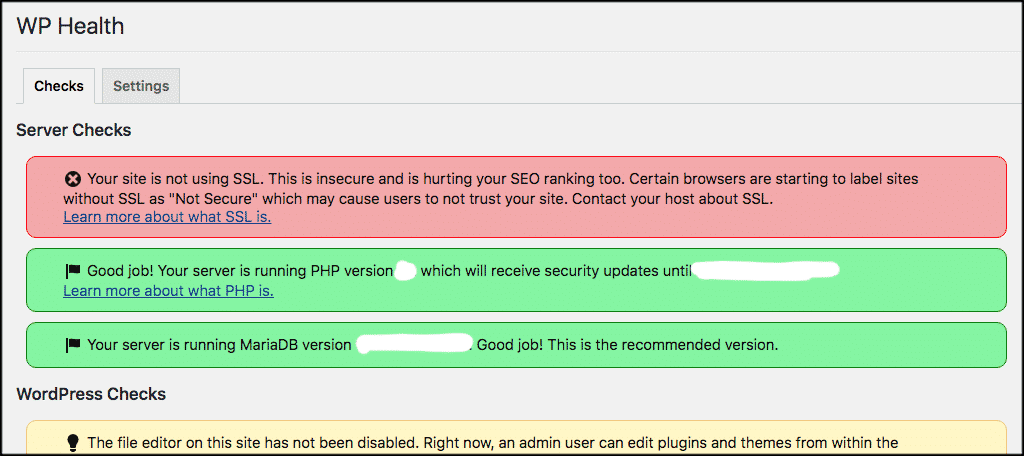
ووردبريس الشيكات
في هذا الفحص ، يبحث النظام عن أحدث إصدار من WordPress ومعلومات الفئات الأخرى. ستبحث الأداة عن أشياء مثل المستخدمين “المسؤولين” والبريد العشوائي وما إذا كان يُسمح لمحركات البحث بالزحف إلى موقعك.
الشيكات البرنامج المساعد
تبحث هذه الفحوصات عن التحديثات ونقاط الضعف غير النشطة وغير المدعومة والمكونات الإضافية.
الشيكات المميزة
إذا كان لديك الإصدار المتميز من WP Health ، فسيقوم أيضًا بالتحقق من أشياء مثل الروابط والصور المعطلة ، بالإضافة إلى سرعة الموقع ومشكلات موقع الويب المهمة الأخرى.
حالة الموقع الصحية والمعلومات
عندما تكون جاهزًا لعرض حالة الموقع الصحية والمعلومات والتوصيات ، انقر فوق علامة التبويب “صحة الموقع” وستتمكن من رؤية كل ذلك.
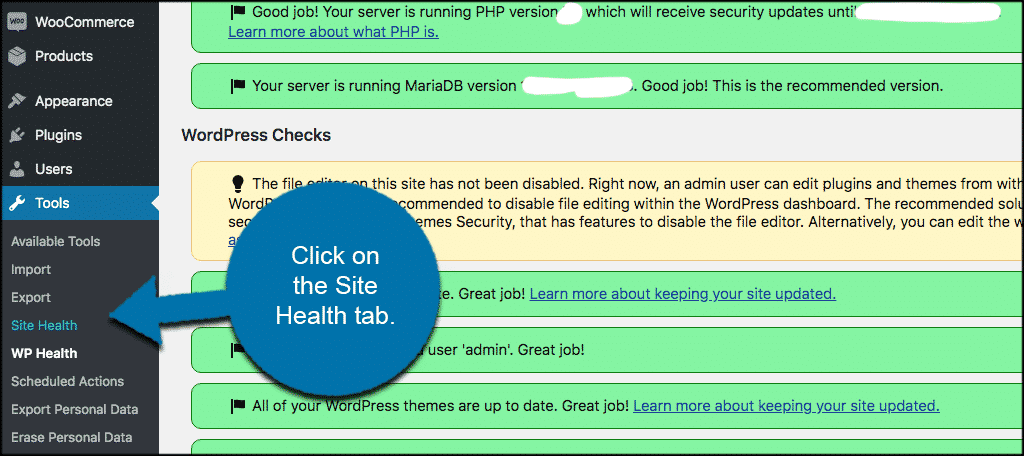
سترى رابطين قابلين للنقر: الحالة والمعلومات.
تعرض لك الحالة النتيجة الصحية للموقع وتوصيات للتحسين. ما عليك سوى النقر فوق أي من علامات تبويب التحسين الموصى بها لعرض القائمة المنسدلة للتوصيات.
يمكنك أيضًا عرض رابط “المعلومات” والحصول على ملخص كامل لكل التفاصيل والتكوين الموجود على موقع WordPress الخاص بك. مرة أخرى ، انقر فوق أي مربع للحصول على معلومات.
هذا كل شيء! أنت الآن تشغل بنجاح فحوصات WordPress الصحية في الخلفية. يمكنك عرض البيانات في التوصيات في أي وقت.
افكار اخيرة
الحفاظ على صحة موقع WordPress الخاص بك وتشغيله بسلاسة كانت مهمة طويلة وشاقة للغاية. الآن ، مع WP Health ، يمكنك بسهولة إجراء فحص صحي على WordPress وقتما تشاء. علاوة على ذلك ، يجب أن تسمح لك المعلومات التي يتم توفيرها لك للإصلاحات والتحديثات والتوصيات بالحفاظ على موقع الويب الخاص بك سليمًا في جميع الأوقات.
هل سبق لك استخدام المكون الإضافي WP Health؟ هل لديك طريقة مفضلة مختلفة لإجراء فحوصات WordPress الصحية على موقعك؟
نأمل أن تساعدك هذه المقالة في التعرف على كيفية إجراء فحص في ووردبريس لاستكشاف الأخطاء وإصلاحها



















